Django ist ein Open-Source-, voll geladenes und vielseitiges Python -basiertes Framework, das es Entwicklern ermöglicht, skalierbare und robuste Webanwendungen zu erstellen und bereitzustellen, die den hohen Anforderungen der Endbenutzer gerecht werden. Das Hauptziel von Django besteht darin, die Bereitstellung komplexer Webanwendungen zu vereinfachen und sich um wichtige Aspekte der Anwendungsentwicklung wie Inhaltsverwaltung, Authentifizierung und Sicherheit zu kümmern.
Mit Django können Sie jede Art von Web- und Chat-Anwendungen erstellen, z. B. Websites für soziale Netzwerke. Zu den beliebten Anwendungen, die auf Django basieren, gehört Instagram , Spotify und Eventbrite . In diesem Leitfaden führen wir Sie durch die Installation und Konfiguration von Django unter CentOS 8.
Schritt 1) Installieren Sie Python3 und pip auf CentOS 8
Da Django ein Python-basiertes Toolkit ist, müssen wir sicherstellen, dass Python installiert ist. Gleich zu Beginn werden wir Python3 und den Pip-Paketmanager installieren. Führen Sie dazu den folgenden Befehl auf dem Terminal aus.
$ sudo dnf install -y python36 python3-pip
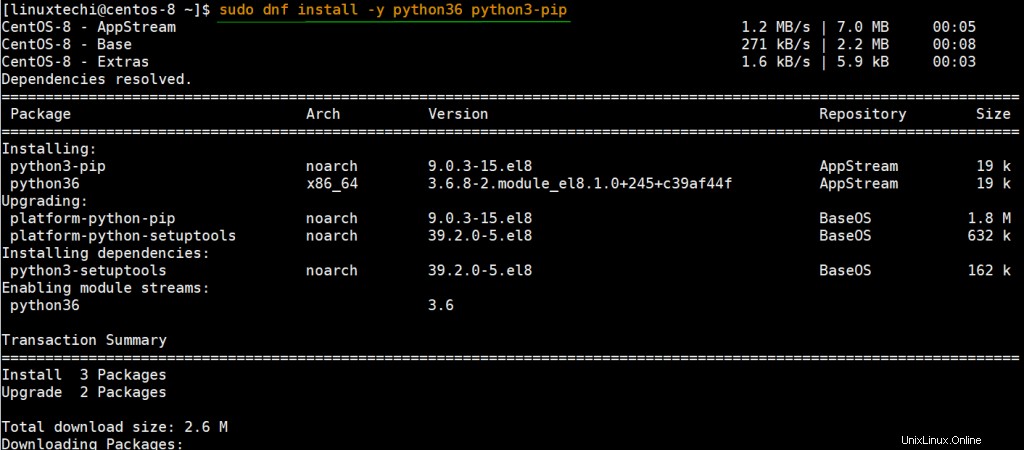
Sobald die Installation erfolgreich abgeschlossen ist, können Sie die installierte Version von Python3 überprüfen, indem Sie Folgendes ausführen:
[[email protected] ~]$ python3 -V Python 3.6.8 [[email protected] ~]$
Um die Pip-Version zu überprüfen, führen Sie Folgendes aus:
[[email protected] ~]$ pip3 -V pip 9.0.3 from /usr/lib/python3.6/site-packages (python 3.6) [[email protected] ~]$
Schritt 2) Installieren Sie Django über pip3
Wenn die Voraussetzungen installiert sind, fahren Sie fort und installieren Sie das Django-Webframework mit dem folgenden Befehl:
$ sudo pip3 install django
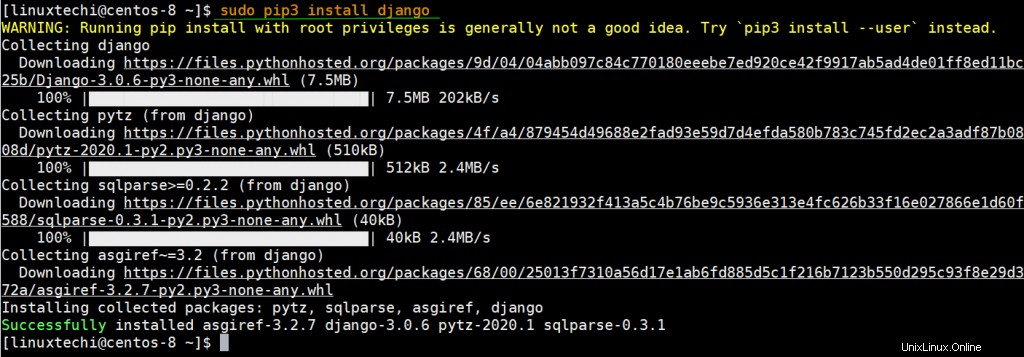
Dies dauert einige Sekunden und im Handumdrehen ist die Installation von Django abgeschlossen. Führen Sie den folgenden Befehl aus, um die auf Ihrem System installierte Version von Django zu überprüfen:
[[email protected] ~]$ django-admin --version 3.0.6 [[email protected] ~]$
Aus der Ausgabe können Sie ersehen, dass wir die Django-Version 3.0.6
installiert habenKopieren Sie nun die Binärdatei django-admin von /usr/local/bin nach /usr/bin,
[[email protected] ~]$ sudo cp /usr/local/bin/django-admin /usr/bin/
Schritt 3) Erstellen eines Django-Projekts
Wir haben gerade Django im vorherigen installiert und in diesem Schritt werden wir ein Beispiel-Django-Projekt erstellen. Für diesen Leitfaden nennen wir unser Projekt linuxtechi .
Wir werden ein neues Projekt innerhalb von /opt erstellen Verzeichnis mit dem django-admin Befehl. Wechseln Sie also zum Root-Benutzer und führen Sie die folgenden Befehle aus:
$ cd /opt $ sudo django-admin startproject linuxtechi
Die Ausgabe der obigen Befehle wäre die folgende
[[email protected] ~]$ cd /opt/ [[email protected] opt]$ sudo django-admin startproject linuxtechi [[email protected] opt]$ ls -l linuxtechi/ total 4 drwxr-xr-x. 2 root root 89 May 18 07:07 linuxtechi -rwxr-xr-x. 1 root root 630 May 18 07:07 manage.py [[email protected] opt]$
Stellen Sie sicher, dass Sie im neu erstellten Projektverzeichnis ein anderes Verzeichnis mit demselben Namen und einer manage.py finden Python-Datei. Nachdem Sie den neuen Projektordner erstellt haben, navigieren Sie hinein und migrieren Sie die Änderungen mit dem Befehl:
$ cd linuxtechi $ sudo python3 manage.py migrate
Ihre Ausgabe sollte der folgenden ähneln:
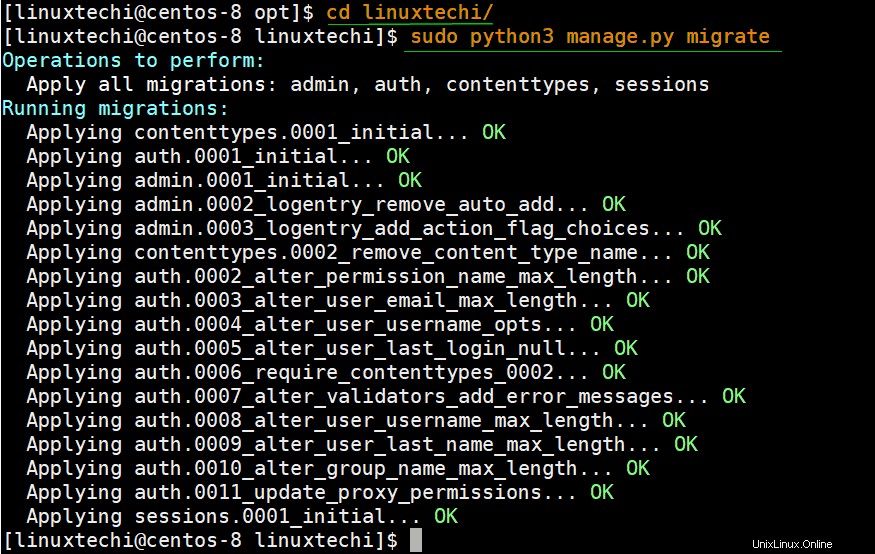
Schritt 4) Erstellen Sie einen Django-Admin-Kontobenutzer
Als nächstes müssen wir ein Admin-Benutzerkonto für die Anmeldung bei Django am Frontend erstellen. Führen Sie daher den folgenden Befehl aus:
$ sudo python3 manage.py createsuperuser
Sie werden zur Eingabe des Benutzernamens, der E-Mail-Adresse und des Passworts aufgefordert, die Sie anschließend bestätigen.
[[email protected] linuxtechi]$ sudo python3 manage.py createsuperuser Username (leave blank to use 'root'): sysadmin Email address: [email protected] Password: Password (again): Superuser created successfully. [[email protected] linuxtechi]$
Schritt 5) Konfigurieren Sie die Firewall für die Anwendung
Bevor wir unsere Anwendung bereitstellen, müssen wir Port 8000 zulassen, den Standardport, auf dem unsere Anwendung lauscht. Fahren Sie fort und öffnen Sie den Port auf Firewalld wie gezeigt:
[[email protected] ~]$ sudo firewall-cmd --add-port=8000/tcp --zone=public --permanent success [[email protected] ~]$
Damit die Änderungen in der Firewall registriert werden, laden Sie die Firewall wie gezeigt neu:
[[email protected] ~]$ sudo firewall-cmd --reload success [[email protected] ~]$
Um zu überprüfen, ob Port 8000 auf der Firewall geöffnet ist, verwenden Sie den folgenden Befehl, um offene Ports anzuzeigen:
[[email protected] ~]$ sudo firewall-cmd --list-ports 8000/tcp [[email protected] ~]$
Toll! Die Ausgabe bestätigt, dass Port 8000 auf der Firewall geöffnet ist.
Obwohl wir Port 8000 auf der Firewall zugelassen haben, können externe Benutzer immer noch nicht auf Django zugreifen. Wir müssen die Datei settings.py im Beispielordner ändern und die Adresse des Servers oder das Sternchen „*“ im Parameter ALLOWED_HOSTS angeben.
Hinweis: Wenn wir die IP-Adresse des Servers angeben, können wir nur von dieser IP auf unsere Anwendung zugreifen, und wenn Sie möchten, dass Ihre Anwendung von allen Netzwerken aus zugreift, geben Sie „*“
an$ sudo vim /opt/linuxtechi/linuxtechi/settings.py
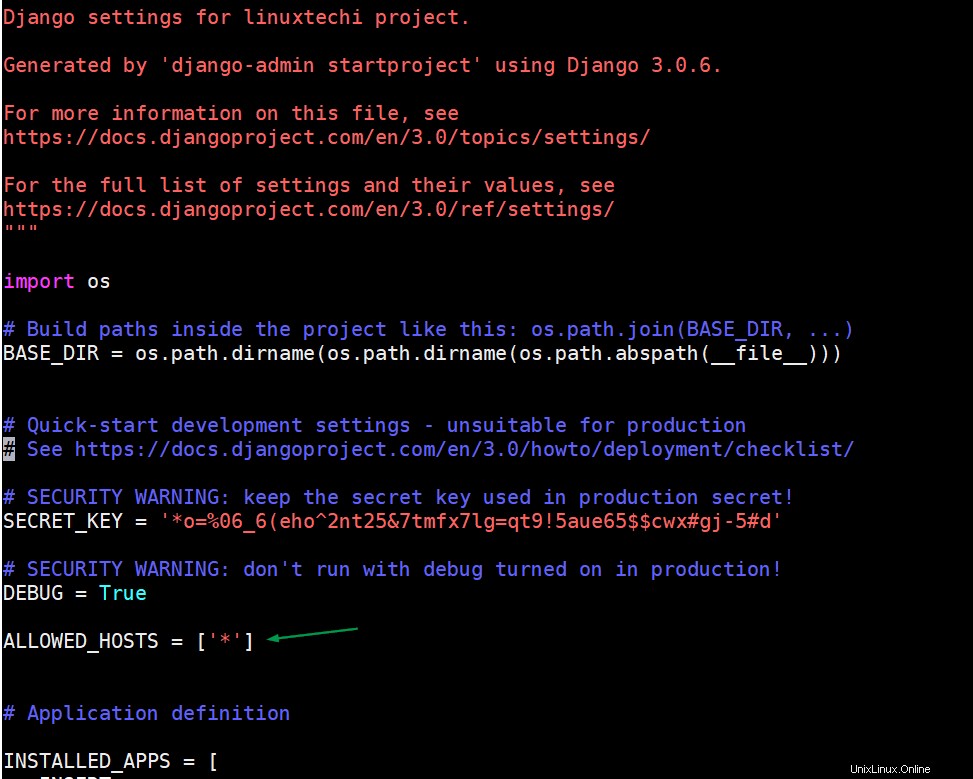
Speichern und schließen Sie die Datei
Schritt 6) Starten Sie die Django-Anwendung
Wenn alle Einstellungen und Konfigurationen vorhanden sind, schalten Sie die Django-Anwendung mit den folgenden Befehlen ein:
$ cd /opt/linuxtechi $ sudo python3 manage.py runserver 0.0.0.0:8000
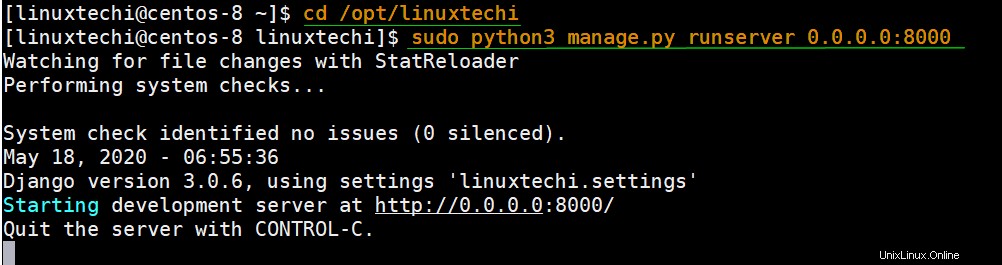
Um auf die Anwendung in einem Browser zuzugreifen, durchsuchen Sie die angezeigte URL:
http://Server-IP:8000
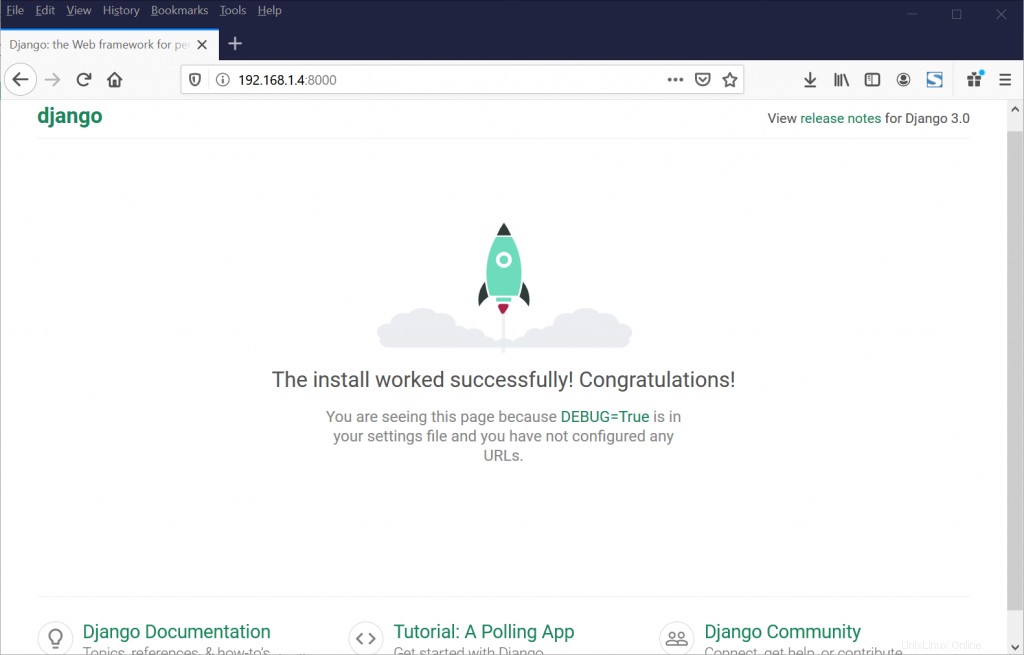
Die Webseite bestätigt, dass Django erfolgreich installiert und konfiguriert wurde. Um auf das Admin-Dashboard zuzugreifen, hängen Sie /admin an das Ende der URL an.
http://server-IP:8000/admin
Geben Sie den Benutzernamen des von Ihnen erstellten Django-Administratorbenutzers und das Kennwort ein und drücken Sie die EINGABETASTE, um auf das Dashboard zuzugreifen.
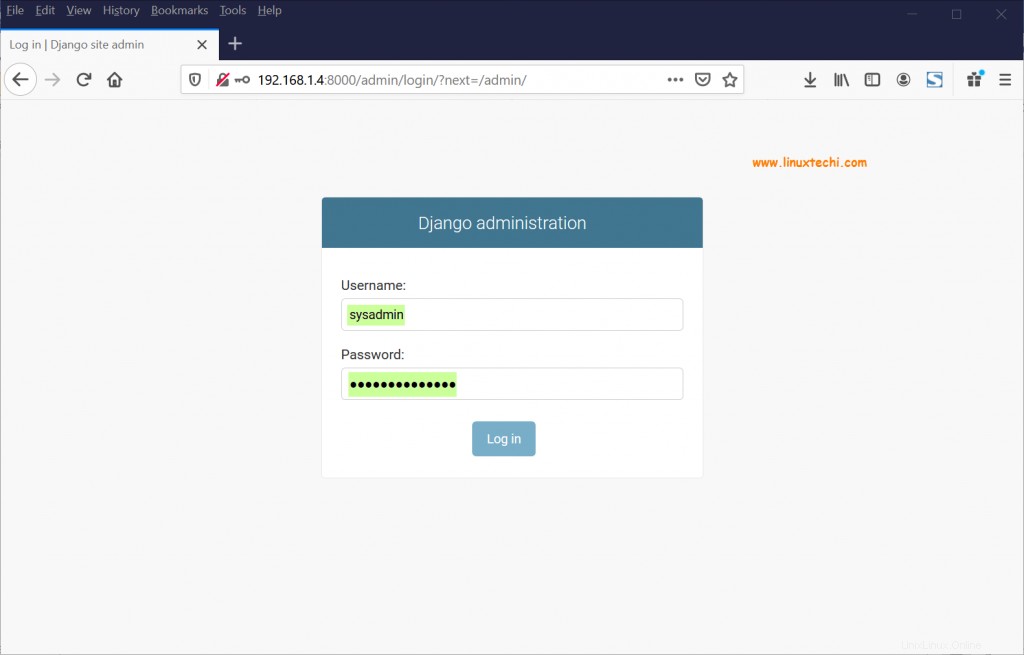
Ihr Dashboard sollte wie unten gezeigt aussehen.

Fazit
Wie Sie gesehen haben, ist die Installation des Django-Frameworks auf CentOS 8 ein Kinderspiel. Django ist ein führendes, vielseitiges und leistungsstarkes Web-Framework, mit dem Sie eine Vielzahl von Python-Webanwendungen erstellen können, ohne sich um die Komplexität der Bereitstellung kümmern zu müssen. Wir hoffen, Sie fanden diesen Artikel informativ. Teilen Sie diesen Artikel gerne mit Ihren Freunden auf Ihren Social-Media-Plattformen.